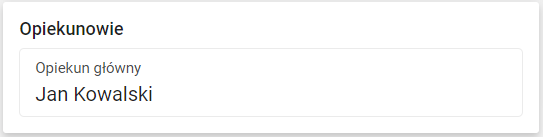Po wybraniu w menu opcji [Kontrahenci] nastąpi przejście do listy kontrahentów. Z poziomu tego okna prezentowani są kontrahenci, którzy należą do rejonu przypisanego do aktualnie zalogowanego pracownika. Na liście prezentowani są również kontrahenci, których opiekunem jest aktualnie zalogowany pracownik lub pracownicy mu podlegający.

Dla każdego kontrahenta wyświetlane są informacje:
- Nazwa kontrahenta
- Rejon – domyślny rejon kontrahenta lub domyślna grupa
- Adres
- Ostatnie działanie – ostatnia wizyta zarejestrowana dla danego kontrahenta (imię i nazwisko pracownika i nazwa wizyty)
Wyniki na liście kontrahentów można zawężać korzystając z filtrów:
- Szukaj kontrahentów – wyszukiwanie po nazwie lub mieście kontrahenta
- Rejon – możliwość wyboru kontrahentów według określonego w filtrze rejonu. Lista rejonów wyświetlana jest w formie drzewiastej struktury, dodatkowo posortowana alfabetycznie. Istnieje możliwość zawężenia listy do nazwy rejonu poprzez wpisanie jego nazwy w polu „Szukaj rejonów” lub wybrania z wyświetlonej listy rejonów i podrejonów.
- Ostatnie działanie – możliwość wyświetlenia kontrahentów, dla których ostatnie działanie zostało zrealizowane:
- Ponad 5 dni temu
- Ponad tydzień temu
- Ponad dwa tygodnie temu
- Ponad miesiąc temu
- Inna data
Dodatkowo listę kontrahentów można posortowania alfabetycznie (rosnąco/malejąco) po nazwie kontrahenta
Obok nazwy kontrahenta znajduje się check umożliwiający zaznaczenie wybranych kontrahentów. Po zaznaczeniu przynajmniej jednego kontrahenta aktywowana jest opcja [Utwórz działanie], a więc możliwość zaplanowania nowego działania dla wybranych kontrahentów.

Szczegóły kontrahenta
Użycie przycisku ![]() na końcu wiersza z danymi kontrahenta spowoduje przejście do okna szczegółów kontrahenta.
na końcu wiersza z danymi kontrahenta spowoduje przejście do okna szczegółów kontrahenta.

Z poziomu tego okna prezentowane są szczegółowe informacje dotyczące kontrahenta:
- Nazwa kontrahenta
- Rodzaj kontrahenta zdefiniowany na karcie kontrahenta
- Typ kontrahenta
- NIP
- Dane adresowe
- Dane kontaktowe
- Domyślny rejon kontrahenta
Historia wizyt
Kafel [Historia wizyt] przedstawia informacje o ostatnich zrealizowanych wizytach u kontrahenta.
Na kaflu prezentowane są informacje dotyczące zrealizowanych wizyt:
- Data wizyty
- Czas trwania
- Nazwa wizyty
- Opiekun: imię i nazwisko pracownika obsługującego wizytę
Jeżeli kontrahent nie ma żadnych zrealizowanych wizyt historycznych, to na kaflu wyświetli się komunikat Brak wizyt u kontrahenta. Domyślnie prezentowane są trzy ostatnie wizyty z możliwością przejścia do zestawienia zawierającego listę wszystkich wizyt historycznych – opcja Zobacz wszystkie.
Po wybraniu opcji Zobacz wszystkie dostępnego z poziomu kafla [Historia wizyt] następuje przejście do szczegółowej listy wszystkich wizyt, które zostały zdefiniowane dla danego kontrahenta.

Na liście historii wizyt prezentowane są następujące informacje:
- Nazwa wizyty
- Imię i nazwisko pracownika lub jego akronim
- Zaplanowano na – planowana data wizyty
- Zrealizowano – data realizacji wizyty
- Status wizyty:
- Niepotwierdzona – niepotwierdzona wizyta
- Potwierdzona – potwierdzona wizyta
- Anulowana – anulowana wizyta
- Odrzucona – zakończona i nieukończona wizyta lub zakończona i odrzucona wizyta
- Wstrzymana – wstrzymana wizyta
- Zrealizowana – zakończona i ukończona wizyta
Dodatkowo istnieje możliwość filtrowania listy wizyt przy użyciu filtrów:
- Status – filtrowanie listy po statusie
- Pracownik – sortowanie listy alfabetycznie, według nazwiska lub akronimu
- Data realizacji:
- Możliwość wyfiltrowania wizyt według konkretnej daty planowanej lub daty zrealizowanej
- Data od – data początkowa zakresu wyszukiwanych wizyt
- Data do – data końcowa zakresu wyszukiwanych wizyt
- Zaakceptowanie wybranych dat: początkowej i końcowej po wyborze opcji: Zatwierdź.
Opiekunowie
Kafel [Opiekunowie] przedstawia informacje dotyczące opiekuna, do którego przypisany jest kontrahent. Domyślnie jest nim pracownik przypisany do rejonu jako opiekun główny. Jeżeli do rejonu nie jest przypisany opiekun główny, wyświetlany jest opiekun czasowy. W sytuacji gdy do rejonu nie przypisano żadnego opiekuna, na kaflu pojawi się opiekun czasowy przypisany na karcie kontrahenta.
Sprzedaż
Na kaflu [Sprzedaż] przedstawiony jest wykres dotyczący wartości transakcji dla danego kontrahenta.
Dane przedstawione na wykresie obliczane są według wartości potwierdzonych dokumentów sprzedaży:
- ZS – zamówienie sprzedaży
- OS – oferta sprzedaży
Istnieje możliwość wyboru okresu, według którego wyświetlane są dane:
- Miesiąc
- Ostatnie 6 miesięcy
- Rok
Po wybraniu opcji Rozwiń przedstawione będą szczegółowe dane dotyczące:
- Ostatni dokument – przedstawia numer ostatniego wystawionego dokumentu OS, ZS.
- Promocje – informacja czy dla danego kontrahenta istnieją obowiązujące promocje, funkcjonalność niedostępna z systemem CEE
- Dystrybutorzy/Magazyny – zawiera informacje na temat dostępnych magazynów dla danego kontrahenta
- Domyślna forma płatności
- Wartość dokumentów(brutto) – wartość brutto wystawionych dokumentów w wybranym okresie
- Wartość dokumentów(netto) – wartość netto wystawionych dokumentów w wybranym okresie
- Liczba dokumentów – liczba dokumentów sprzedaży, których data wystawienia zawarta jest w wybranym filtrze.